win10动态磁贴关闭方法
win10动态磁贴怎么关闭? 一些win10系统用户抱怨开始菜单中的动态磁贴太多了,只要一打开开始菜单都一团乱,看着很不舒服。这该怎么办呢?针对此问题,接下来,今天为了帮助大家,特地亲自演示了一下win10动态磁贴关闭方法步骤,希望大家可以学会。
win10动态磁贴关闭方法如下:
1、在动态磁贴上右击选择关闭动态磁贴即可关闭此磁贴;
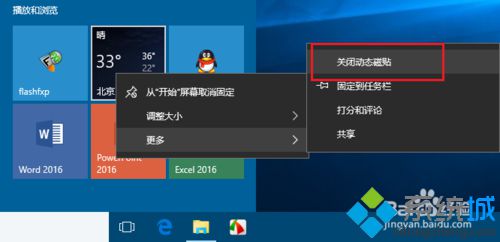
2、在桌面使用Win+R打开运行对话框;
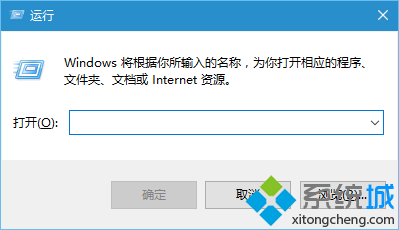
3、在运行中,输入regedit,回车打开注册表编辑器;
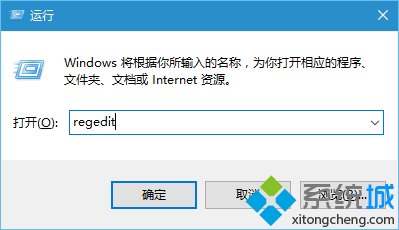
4、在注册表编辑器中定位至:Hkey_CURRENT_USERSoftwarePoliciesMicrosoftWindowsCurrentVersion;
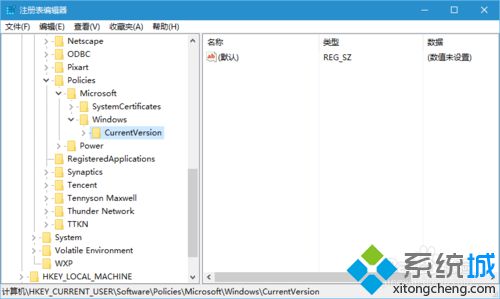
5、在CurrentVersion新建一个项;
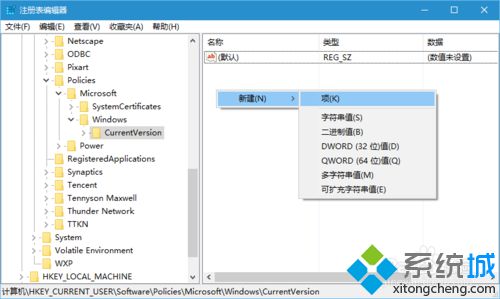
6、并将此项重命名为:PushNotifications;
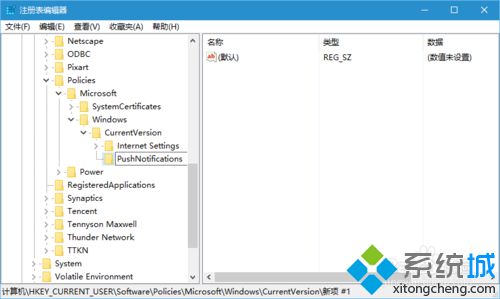
[!--empirenews.page--]
7、然后再PushNotifications项中新建一个DWORD(32位)值;

8、然后将该值重命名为:NoTileApplicationNotification;
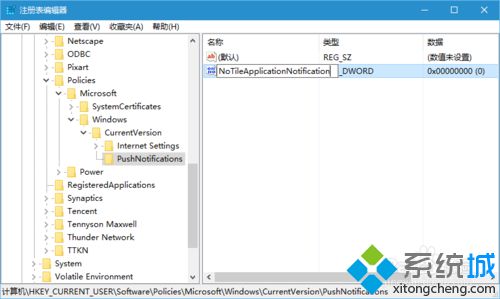
9、双击NoTileApplicationNotification值,打开编辑界面;
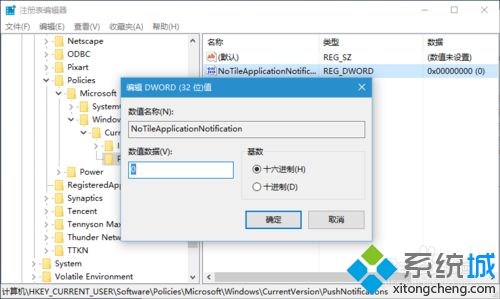
10、将NoTileApplicationNotification的数值数据更改为:1,点击确定即可;
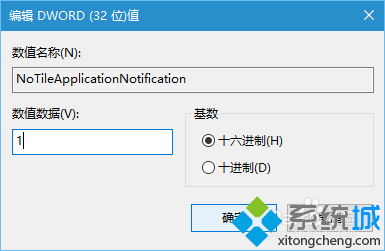
11、在重启电脑之后即可完成操作,关闭所有的动态磁贴。
Win10系统关闭所有动态磁贴的方法就介绍到这里了。想要一次性关闭所有动态磁贴,又担心太麻烦的朋友,赶紧试试上述小编的方法吧!希望可以帮到大家,关注系统天地精彩资讯教程不间断。









